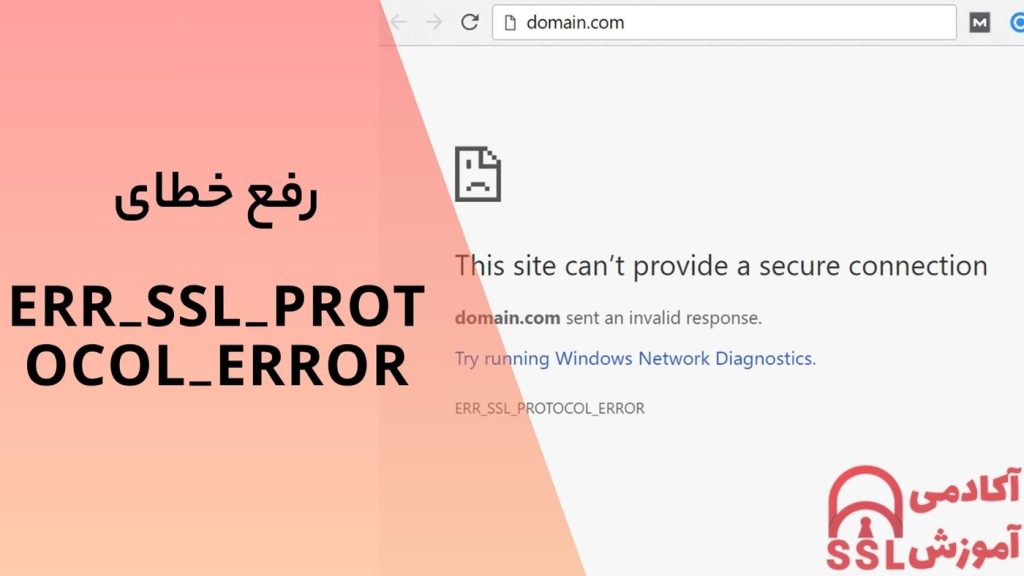خطای ERR_SSL_PROTOCOL_ERROR یکی از رایجترین خطاهای ssl است که کاربران در هنگام دسترسی به وبسایتهای دارای گواهینامه SSL با آن مواجه میشوند. این خطا عمدتاً در مرورگرهای وب مانندGoogle Chrome (گوگل کروم)، Mozilla Firefox (موزیلا فایرفاکس) و Microsoft Edge (مایکروسافت اج) ظاهر میشود و نشاندهنده نقص در فرآیند برقراری ارتباط امن بین مرورگر و سرور است. در این مقاله از وب سایت آکادمی ssl به بررسی جامع علل ایجاد این خطا و ارائه راهکارهای عملی برای رفع آن در سیستمهای عامل مختلف خواهیم پرداخت.
خطای ERR_SSL_PROTOCOL_ERROR چیست و چرا رخ میدهد؟
خطای ERR_SSL_PROTOCOL_ERROR زمانی رخ میدهد که Web Browser (مرورگر وب) قادر به تأیید اعتبار گواهینامه SSL وبسایت یا تکمیل فرآیند Handshake SSL نباشد. پروتکل SSL/TLS مسئول رمزگذاری دادههای مبادلهشده بین کاربر و سرور است و هرگونه اختلال در این فرآیند میتواند منجر به ظهور این خطا شود. از اصلیترین دلایل بروز این مشکل میتوان به موارد زیر اشاره کرد:
- تنظیمات نادرست تاریخ و ساعت سیستم: گواهینامههای SSL مبتنی بر مهر زمانی هستند و هرگونه ناهماهنگی بین زمان سیستم کاربر و سرور میتواند باعث عدم اعتبارسنجی صحیح شود.
- پیکربندی نادرست گواهینامه SSL (SSL Configuration): نصب ناقص گواهینامه، عدم تطابق نام دامنه یا تاریخ انقضای گذشته از جمله مشکلات رایج در این دسته هستند.
- محدودیتهای امنیتی مرورگر: نسخههای قدیمی مرورگرها ممکن است از پروتکلهای امنیتی جدید پشتیبانی نکنند.
- مشکلات شبکه: فایروالها، تنظیمات پروکسی یا محدودیتهای اعمالشده توسط ارائهدهندگان اینترنت میتوانند در فرآیند Handshake اختلال ایجاد کنند.
مطلب مفید: ssl چیست؟
روش های رفع خطای ERR_SSL_PROTOCOL_ERROR
برای رفع خطای ERR_SSL_PROTOCOL_ERROR کافی است موارد زیر را در نظر بگیرید:
1. بررسی تاریخ و ساعت سیستم (Date and Time Settings)
تنظیمات نادرست تاریخ و ساعت سیستم، یکی از شایعترین دلایل بروز این خطاست. گواهینامههای SSL مبتنی بر مهر زمانی (Timestamp) هستند و هرگونه ناهماهنگی بین زمان سیستم کاربر و سرور میتواند فرآیند اعتبارسنجی را مختل کند. برای اصلاح این مورد:
- در Windows (ویندوز)
روی ساعت سیستم راستکلیک کنید و سپس گزینه Adjust date/time را انتخاب کنید. اطمینان حاصل کنید که گزینههای Set time automatically و Set time zone automatically فعال باشند.

- در Android (اندروید)
از طریق مسیر Settings > System > Date & time، تنظیمات خودکار زمان و منطقه زمانی را فعال کنید.
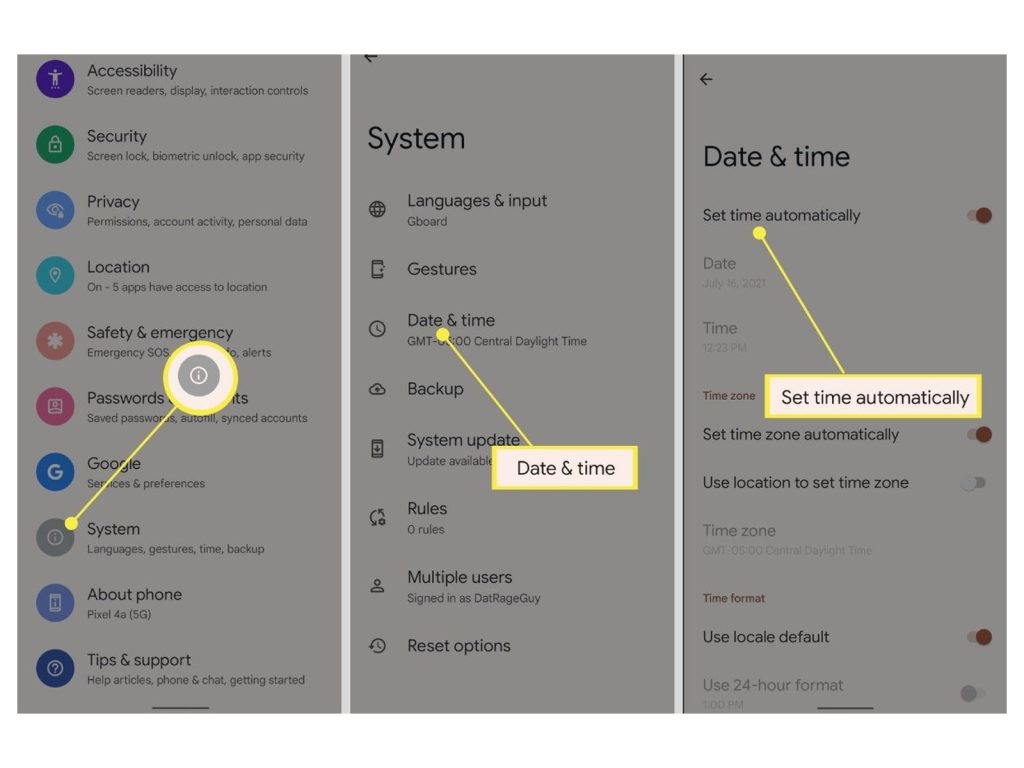
- در Mac (مک)
از منوی Apple > System Preferences > Date & Time، تیک گزینه Set date and time automatically را بزنید.
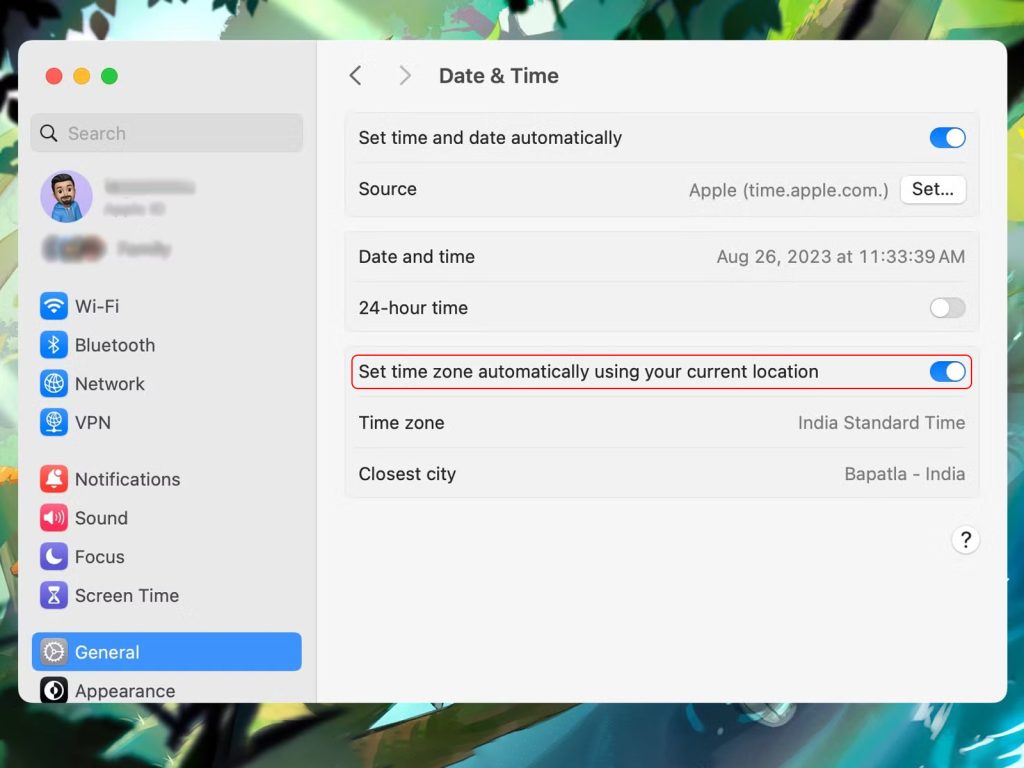
این اصلاحات ساده در اکثر موارد، خطای SSL را برطرف میکند.
2. پاک کردن کش SSL و دادههای مرورگر (Clear SSL Cache, Cookies, and Browser Data)
ذخیرهسازی دادههای قدیمی SSL در مرورگر میتواند باعث تداوم خطا شود. برای پاکسازی:
- در Google Chrome (گوگل کروم)
مرورگر را باز کنید و به مسیر Settings > Privacy and security > Clear browsing data بروید و گزینههای Cookies and other site data و Cached images and files را انتخاب کنید.
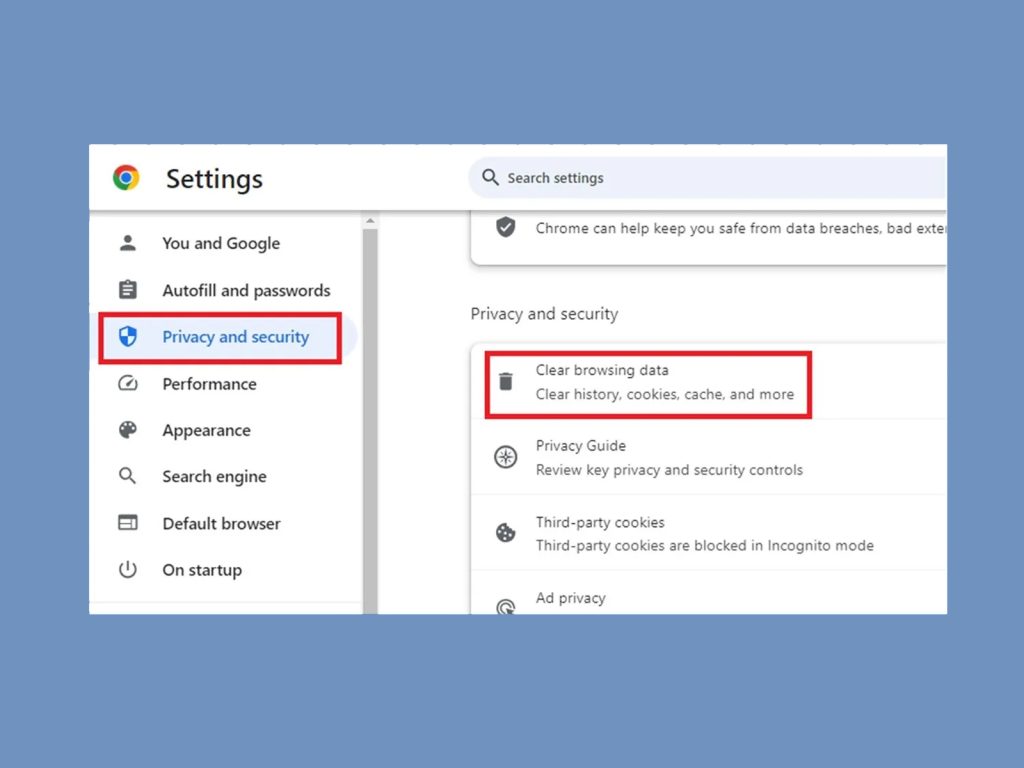
- درMozilla Firefox (موزیلا فایرفاکس):
از بخش Settings > Privacy & Security > Cookies and Site Data، روی Clear Data کلیک کنید.

- در ویندوز
از طریق Control Panel > Internet Options > Content، گزینه Clear SSL state را انتخاب کنید.
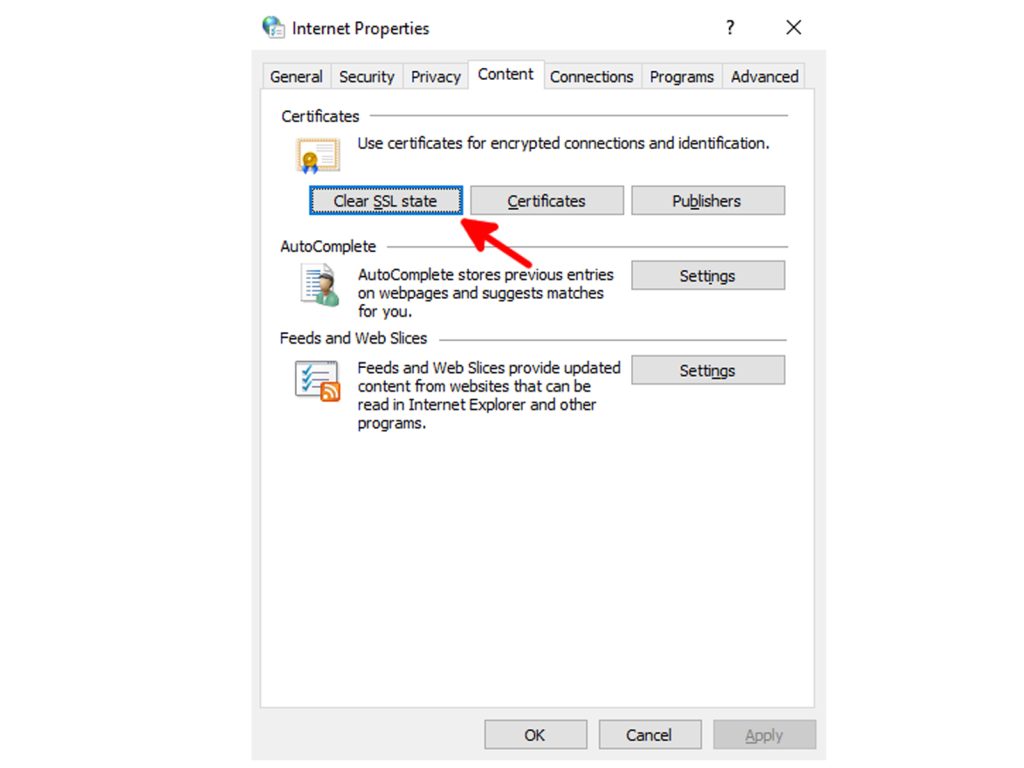
پاکسازی کش نه تنها مشکلات SSL را رفع میکند، بلکه عملکرد مرورگر را نیز بهبود میبخشد.
3. بهروزرسانی مرورگر وب (Update Web Browser)
نسخههای قدیمی مرورگرها ممکن است از پروتکلهای امنیتی جدید مانند TLS 1.3 پشتیبانی نکنند. برای بهروزرسانی مرورگر وب در انواع مرورگرها از روشهای زیر استفاده کنید.
- در کروم:
از مسیر Help > About Google Chrome، آخرین نسخه را نصب کنید.

- در فایرفاکس:
از منوی Help > About Firefox، بهروزرسانیها را بررسی کنید.
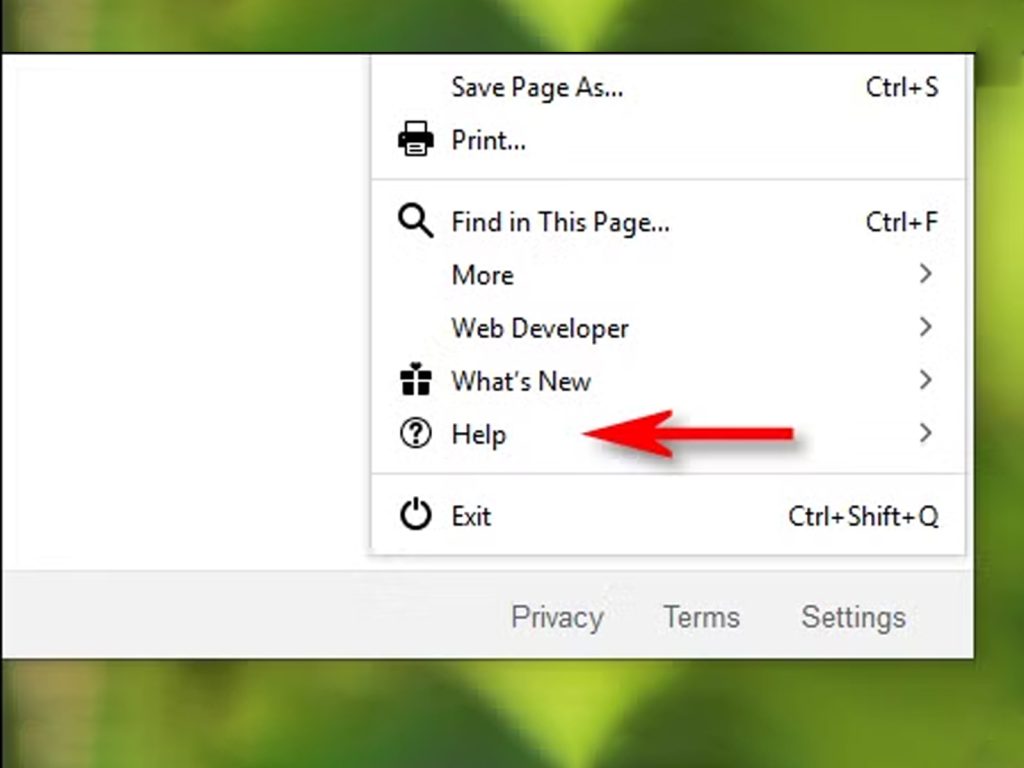
- مایکروسافت اج:
از قسمت Settings > About Microsoft Edge، وضعیت نسخه را بررسی کنید.
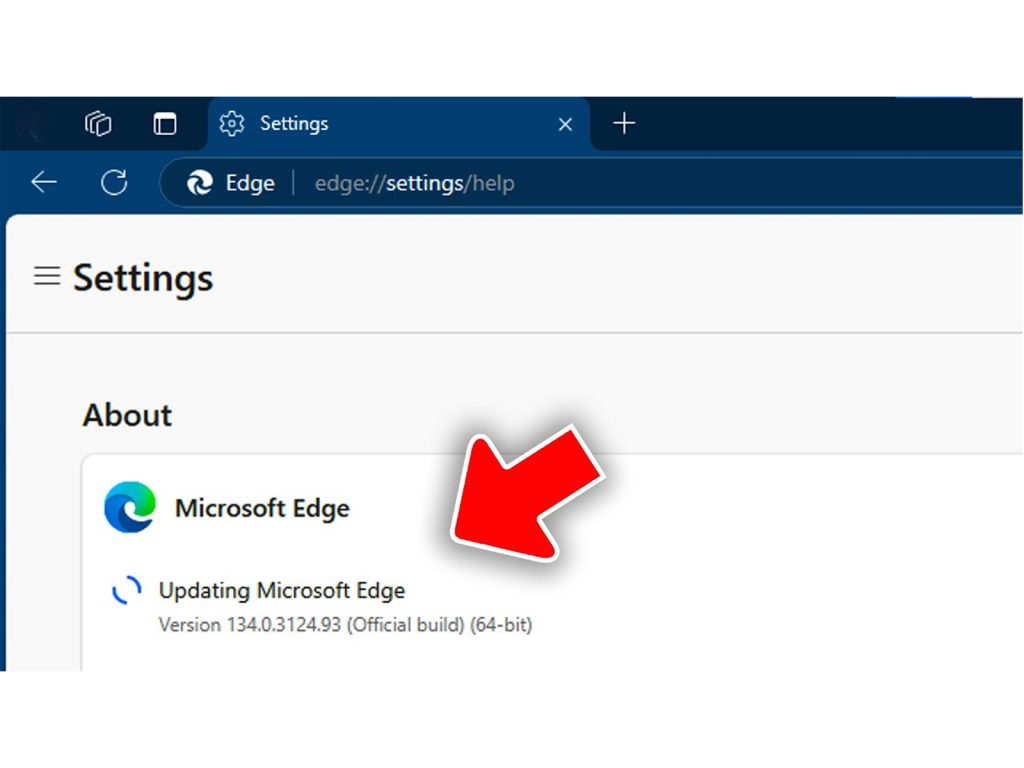
بر اساس تحلیلها و گزارشهای منتشرشده توسط SSL Labs، بهروزرسانی مرورگرها و پشتیبانی از پروتکلهای امنیتی جدید مانند TLS 1.2 و TLS 1.3 نقش مهمی در جلوگیری از خطاهای مرتبط با SSL دارد و استفاده از نسخههای منسوخشده مرورگرها میتواند باعث بروز مشکلات اتصال امن شود.
4. بررسی و غیرفعال کردن موقت افزونههای مرورگر (Browser Extensions)
برخی افزونههای امنیتی مانند AdBlock یا VPNها ممکن است با فرآیند Handshake SSL تداخل ایجاد کنند. برای آزمایش:
1.مرورگر را در حالت Incognito (کروم) یا Safe Mode (فایرفاکس) اجرا کنید.

2. اگر خطا رفع شد، افزونهها را یکبهیک غیرفعال کنید تا عامل مشکل شناسایی شود.
این روش به ویژه برای کاربرانی که از افزونههای شخصیسازی شده استفاده میکنند، حیاتی است.
5. بررسی تنظیمات فایروال و آنتیویروس (Firewall and Antivirus Software)
نرمافزارهای امنیتی مانند Norton یا McAfee گاهی اوقات به اشتباه ارتباطات SSL را مسدود میکنند. برای رفع مشکل موارد زیر را بررسی کنید:
- غیرفعالسازی موقت فایروال: در ویندوز، از Control Panel > Windows Defender Firewall، گزینه Turn Windows Defender Firewall on or off را انتخاب کنید.

- غیرفعالسازی آنتیویروس: از تنظیمات نرمافزار، گزینه محافظت واقعی (Real-Time Protection) را موقتاً خاموش کنید.
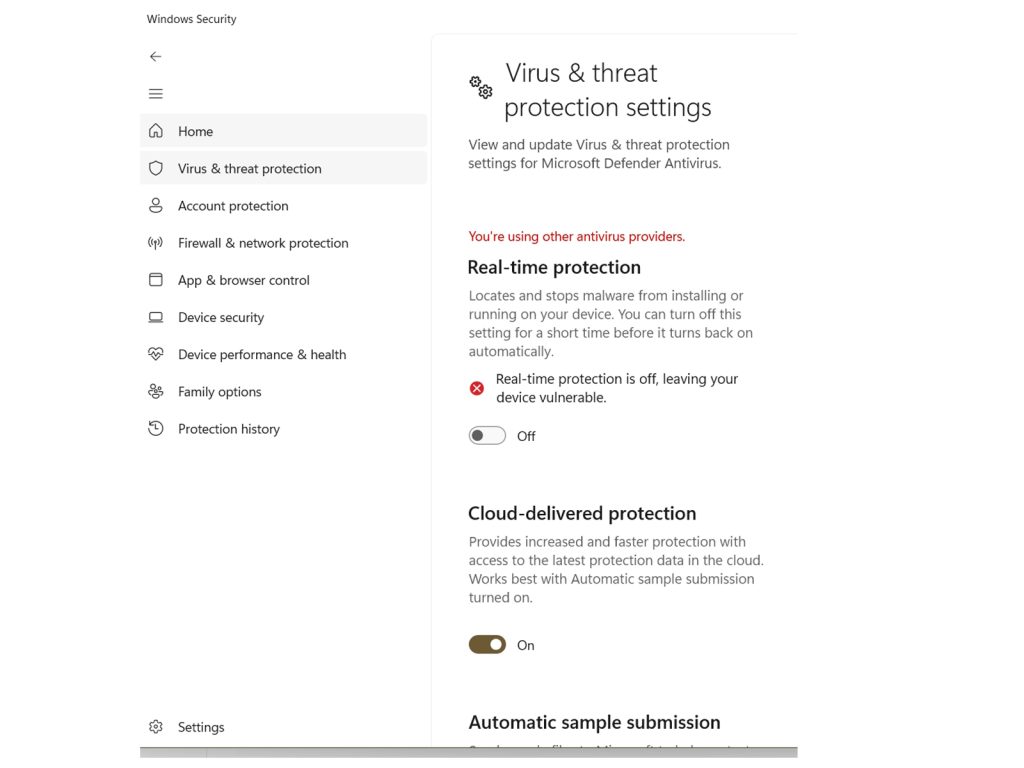
پس از رفع خطا، حتماً تنظیمات امنیتی را بازبینی یا آنتیویروس دیگری را امتحان کنید.
6. بررسی تنظیمات پروتکل اینترنت (Internet Protocol Suite – TCP/IP) و DNS
مشکلات مربوط به پشته شبکه TCP/IP (Network stack) میتواند بر عملکرد SSL تأثیر بگذارد. برای رفع این مشکل، موارد زیر را بررسی کنید:
- پاکسازی کش DNS: در ویندوز، دستور ipconfig /flushdns را در Command Prompt اجرا کنید.
- بازنشانی TCP/IP: از دستور netsh int ip reset استفاده کنید.
- تغییر سرور DNS: به جای DNS پیشفرض، از سرورهای معتبر مانند 8.8.8.8 (گوگل) یا 1.1.1.1 (Cloudflare) استفاده کنید.
این روشها به ویژه برای کاربران شبکههای سازمانی یاVPN ضروری است.
7. بررسی فایل هاست (Hosts File)
ویرایشهای دستی در فایل hosts ممکن است باعث مسدودشدن ناخواسته دامنهها شود. برای بررسی:
1. فایل را در مسیر C:\Windows\System32\drivers\etc باز کنید.
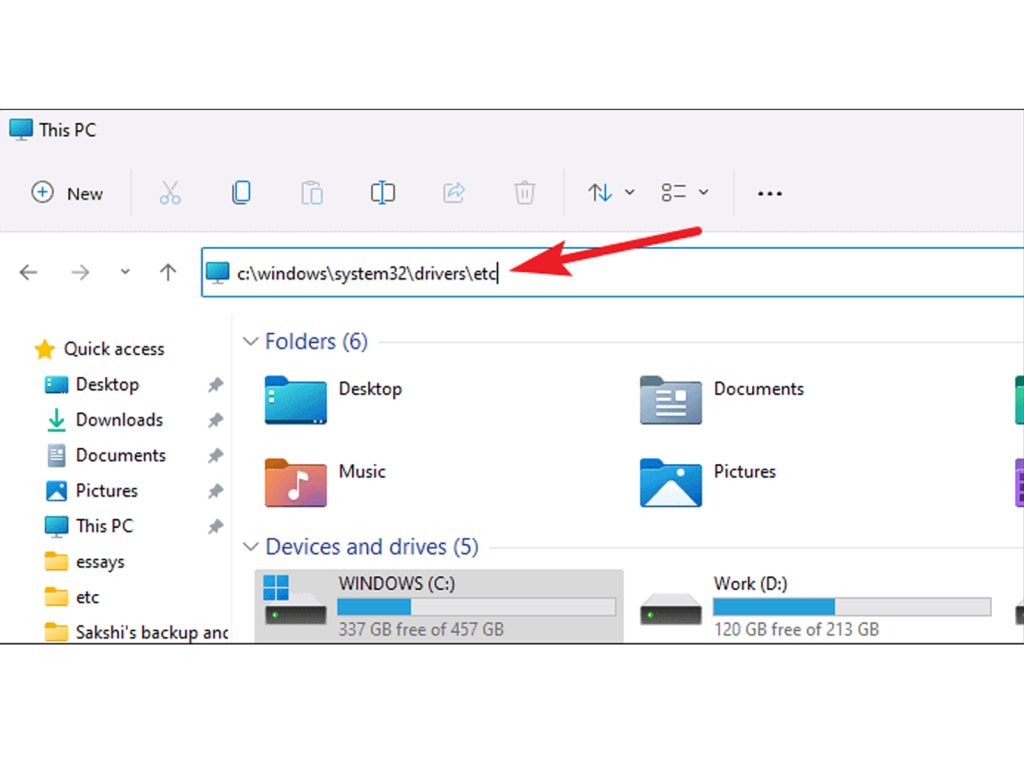
2. هرگونه ورودی غیرعادی مربوط به دامنه موردنظر را حذف کنید.
این مشکل معمولاً در سیستمهایی رخ میدهد که از ابزارهای توسعهدهندگی وب استفاده میکنند.
8. تغییر تنظیمات پروتکل QUIC در گوگل کروم (برای کاربران کروم)
پروتکل QUIC (Quick UDP Internet Connections) گاهی اوقات با برخی سرورها ناسازگاری دارد. برای غیرفعالسازی:
1. در نوار آدرس کروم، chrome://flags/ را وارد کنید.

2. گزینه Experimental QUIC protocol را جستجو و روی Disabled کلیک کنید.
این تنظیم برای کاربرانی که از شبکههای با پهنای باند محدود استفاده میکنند، توصیه میشود.
9. اطمینان از معتبر بودن گواهینامه SSL وبسایت (Server-Side Check)
در صورتی که خطا تنها برای یک سایت خاص رخ میدهد، احتمال مشکل از سمت سرور وجود دارد. برای بررسی:
- از ابزار SSL Labs’ SSL Test استفاده کنید.
- از صحت زنجیره گواهینامه (Certificate Chain)، تطابق نام دامنه (SAN) و تاریخ انقضا اطمینان حاصل نمایید.
مدیران وبسایت باید گواهینامهها را از ارائهدهندگان معتبر مانند Let’s Encrypt یا DigiCert دریافت کنند.
10 تماس با پشتیبانی هاستینگ (در صورتی که مشکل از سمت سرور باشد)
اگر تمام راهحلهای فوق مؤثر نبودند، احتمالاً مشکل از پیکربندی سرور (Server Configuration) است. در این حالت:
- با پشتیبانی هاستینگ تماس بگیرید.
- وضعیت گواهینامه SSL را در کنترلپنل (مانند cPanel یا Plesk) بررسی کنید.
- از فعالبودن پروتکلهای TLS 1.2 یا TLS 1.3 روی سرور اطمینان حاصل کنید.
سوالات متداول در مورد خطای ERR_SSL_PROTOCOL_ERROR (FAQ)
1. آیا خطای err_ssl_protocol_error از سمت سرور است؟
بله، این خطا میتواند به دلیل مشکلاتی مانند گواهینامه SSL منقضیشده یا پیکربندی نادرست سرور نیز رخ دهد.
2. تأثیر تاریخ و زمان کامپیوتر بر خطای SSL چیست؟
تنظیمات نادرست تاریخ و ساعت سیستم باعث میشود مرورگر نتواند اعتبار گواهینامه SSL را تأیید کند و خطا نمایش داده شود.
3. آیا افزونههای مرورگر میتوانند باعث خطای err_ssl_protocol_error شوند؟
بله، برخی افزونهها مانند مسدودکنندههای تبلیغات یا افزونههای امنیتی ممکن است در فرآیند اتصال SSL تداخل ایجاد کنند.
4. چگونه تنظیمات فایروال و آنتی ویروس را برای رفع خطای SSL بررسی کنیم؟
برای بررسی، موقتاً فایروال و آنتیویروس را غیرفعال و اتصال را تست کنید؛ در صورت رفع مشکل، تنظیمات امنیتی را بازبینی کنید.